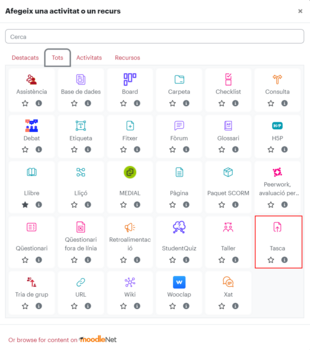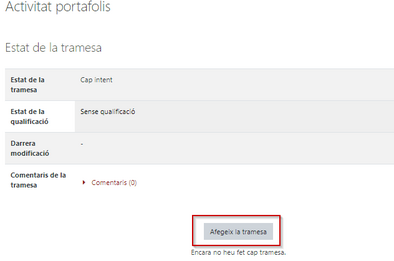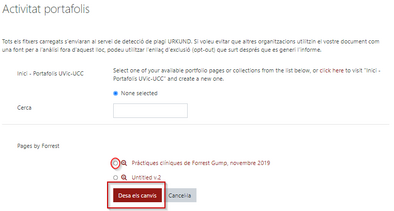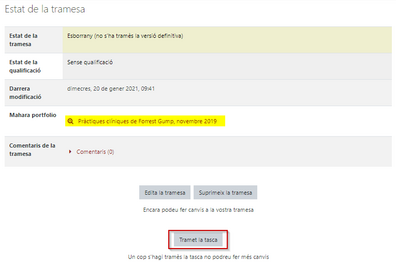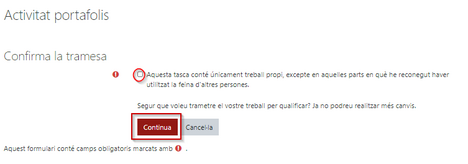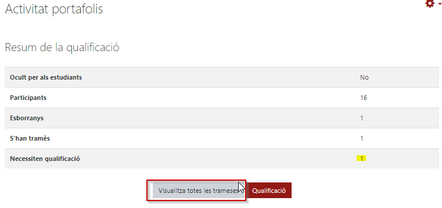Crear una tasca a Moodle i trametre el portafolis
De Recursos docents
En aquesta pàgina t'expliquem com crear una tasca a Moodle per permetre la tramesa d’un portafolis en una tasca de Moodle i com fer aquesta tramesa.
Crear una tasca a Moodle per trametre el portafolis
Per crear una tasca a Moodle activa l’edició de l’aula, clica Afegeix una activitat o recurs a la secció on vols posar la tasca i selecciona l’activitat Tasca.
Configura tots els apartats de la tasca com qualsevol altra de Moodle, excepte en l’apartat Tipus de tramesa, on hauràs de seleccionar Portafolis Mahara i desmarcar les altres opcions. L'estudiant lliurarà una còpia del seu portafolis a Moodle però tindrà el seu portafolis disponible a la plataforma Mahara per continuar amb l'edició.
Un cop configurats els paràmetres de la tasca selecciona “Desa els canvis i torna al curs”.
Trametre el portafolis a una tasca de Moodle
Per trametre el portafolis a una tasca de Moodle l’estudiant haurà d’entrar dins l’activitat i seleccionar “Afegeix la tramesa”.
S’obre una finestra nova on es pot seleccionar la pàgina o col·lecció del portafolis que es vol trametre a l’activitat de Moodle. Un cop seleccionada cal desar els canvis.
S’obrirà una finestra nova amb l’estat de la tramesa com a esborrany i ens apareixerà una fila amb el portafolis de Mahara que cal seleccionar. Un cop comprovat que és el portafolis que es vol lliurar cal seleccionar “Tramet la tasca”.
Es demana que es confirmi la tramesa. Per fer-ho cal seleccionar el camp obligatori i clicar “Continua”.
Un cop fets tots els passos a “Estat de la tramesa” es visualitzarà “S’ha tramès per qualificar”.
Visualitzar les trameses dels estudiants
Perquè el professorat pugui visualitzar les trameses dels estudiants, cal entrar a l’activitat per veure un resum del nombre de lliuraments en estat d’esborrany i el nombre de lliuraments fets. Selecciona “Visualitza totes les trameses”.
S’obrirà una finestra nova de qualificació de l’activitat portafolis on podràs visualitzar el portafolis. Clicant l’opció “Edita” podràs Qualificar el portafolis, suprimir la tramesa o revertir la tramesa a esborrany.
Conclusió
La integració de Mahara (portafolis) amb Moodle (plataforma d’aprenentatge) permet combinacions potents entre els dos sistemes. Popularment, a les xarxes aquest binomi es diu “Mahoodle”. De cara al futur, hi haurà noves possibilitats, segurament, per exemple, a la gestió de treballs transversals i de competències. Caldrà restar atents a les pròximes notícies.